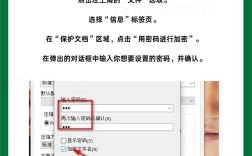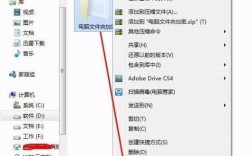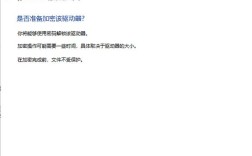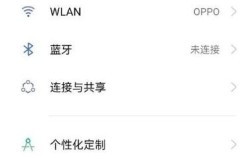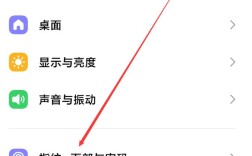设置锁屏密码是保护个人隐私和数据安全的重要措施,以下将详细介绍如何在Windows 10系统中设置锁屏密码:
设置步骤
| 步骤 | 操作 |
| 1 | 按下“Win”键,选择齿轮图标的【设置】,在设置菜单中,点击【账户】,然后选择【登录选项】,在【登录选项】中找到【密码】,点击【添加】。 |
| 2 | 在弹出的创建密码窗口中,输入新的密码以及密码提示问题,最后点击下一步按钮,再次输入新密码以确认,然后点击完成按钮。 |
| 3 | 完成密码设置后,待机、重启或开机时,系统会要求输入刚才设置的密码才能进入。 |
注意事项
1、强密码策略:为了确保密码的安全性,建议使用包含字母、数字和特殊字符的组合,避免使用过于简单或常见的密码。

2、定期更换密码:定期更换密码是一个被广泛推荐的做法,这不仅能够减少密码被破解的风险,也能有效地防止旧密码在泄露后被滥用。
3、利用密码管理工具:面对日益增多的在线账户和复杂的密码要求,记住每一个密码成为了一项挑战,使用密码管理器不仅能够帮助您生成强密码,还能安全地存储和管理这些密码。
FAQs
1、如何取消锁屏密码?
打开登录选项窗口,点击右侧的“更改”按钮,在弹出的窗口中输入原来的密码,然后点击下一步按钮,在下一个窗口中不再输入新密码,直接为空,最后点击下一步按钮即可取消锁屏密码。
2、为什么需要设置锁屏密码?
设置锁屏密码可以防止他人轻易查看您的个人文件和信息,保护您的隐私,它还能防止工作被干扰,有效防范数据丢失或被恶意软件攻击。

通过以上步骤和注意事项,您可以轻松地在Windows 10系统中设置锁屏密码,为您的个人电脑增添一道坚固的安全防线。